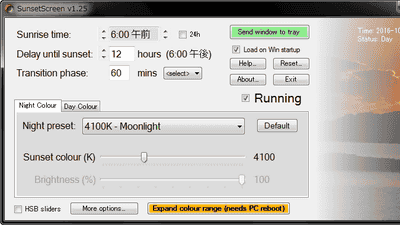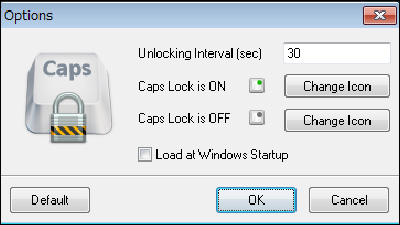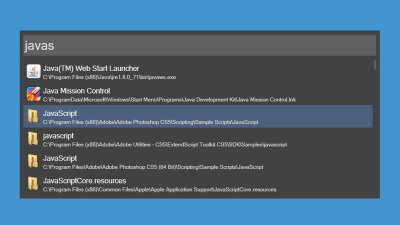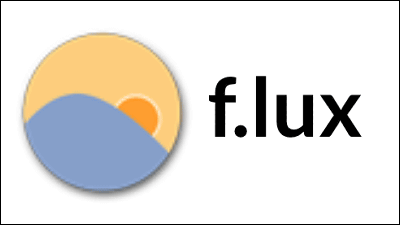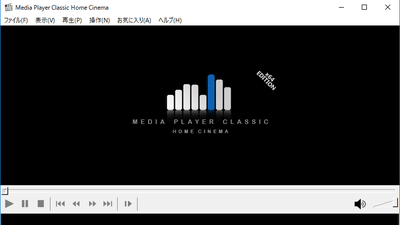モニターの色温度を日の出・日没に合わせてゆっくりと調節して目の疲れを軽減する「LightBulb」
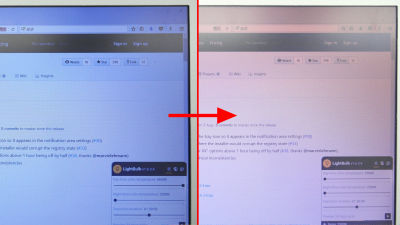
PC作業時の疲れ目の原因であるブルーライトは、色温度を変えることでも軽減することができます。一度設定を決めてしまうと、細かく調整するのはやや面倒なものですが、「LightBulb」というソフトは、日の出・日没に合わせてゆっくりと自然に色温度を自動調節してくれます。
LightBulb - Alexey Golub
https://www.tyrrrz.me/Projects/LightBulb
ダウンロードはGitHubから行います。
Releases · Tyrrrz/LightBulb · GitHub
https://github.com/Tyrrrz/LightBulb/releases
「Latest release」と書かれたバージョンが最新版。2017年10月23日現在、1.6.3.4が最新なので「LightBulb_Install_1.6.3.4.exe」をクリックしてダウンロードします。
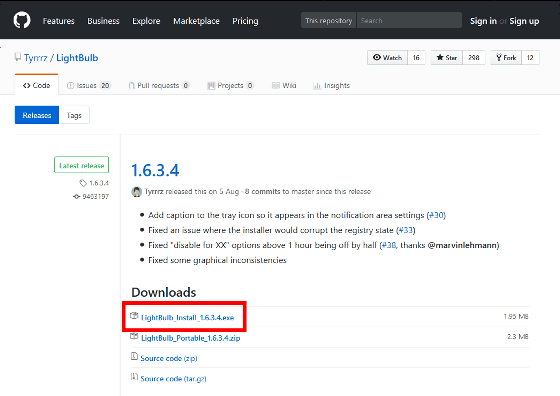
ダウンロードしたインストーラーを実行。「LightBulb」の名前通り、アイコンは電球です。
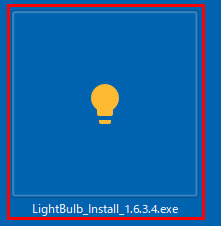
「実行」をクリック。
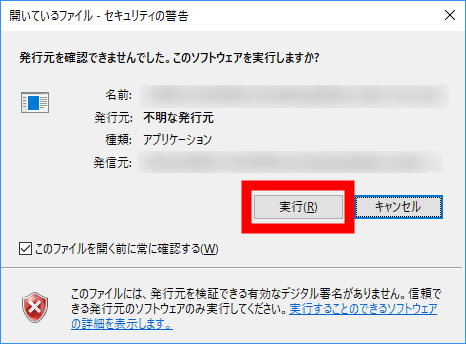
「I accept the agreement」をクリックしてチェックを入れ、「Next」をクリック。
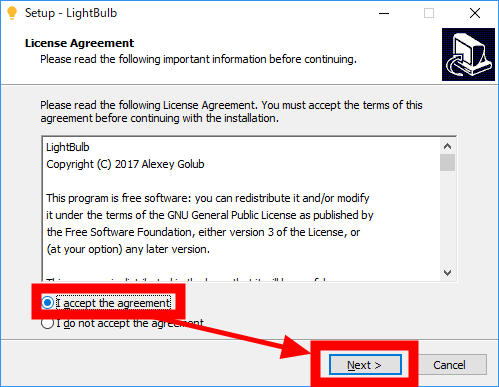
「Next」をクリック。すると、インストールが始まります。
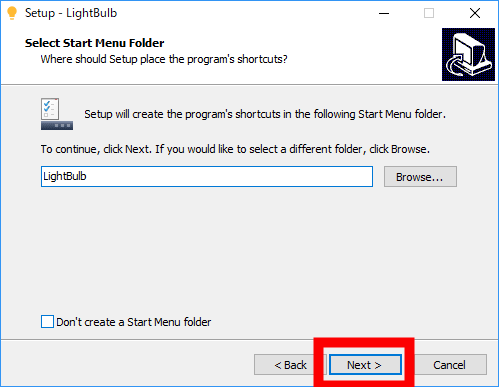
インストールが完了したら、「Finish」をクリック。「LightBulb」が起動します。
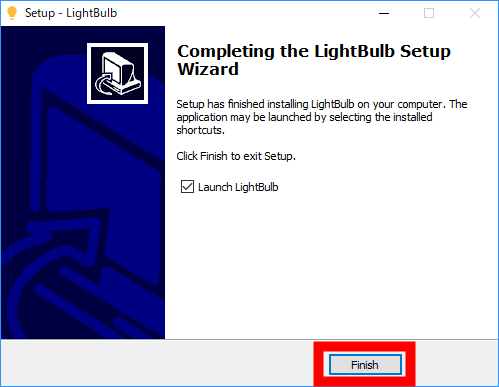
起動すると、タスクトレイに「LightBulb」の電球アイコンが表示されます。
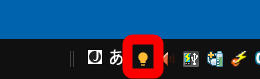
◆「日の出時刻」と「日没時刻」のモニターの色合いを調節する。
「LightBulb」のアイコンを右クリック。メニューが表示されたら、「Configure」をクリック。
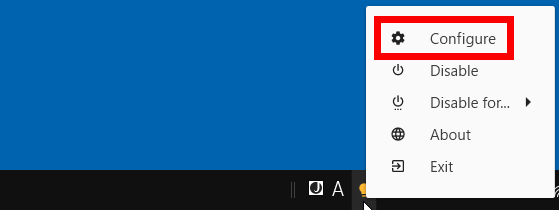
「LightBulb」の設定画面が表示されます。
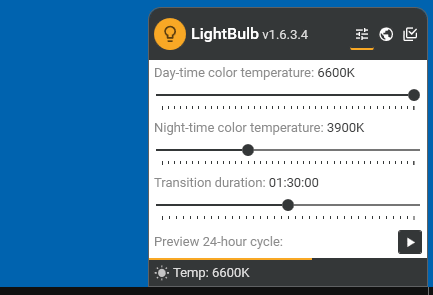
「Day-time color temperture」は「日の出時刻」にモニターが表示する色温度。「Night-time color temperture」は「日没時刻」にモニターが表示する色温度を表しています。
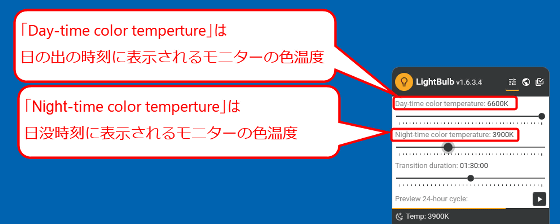
今回「LightBulb」をインストールしたPanasonic Let'snote CF-SX2だと、こんな感じの色合いです。
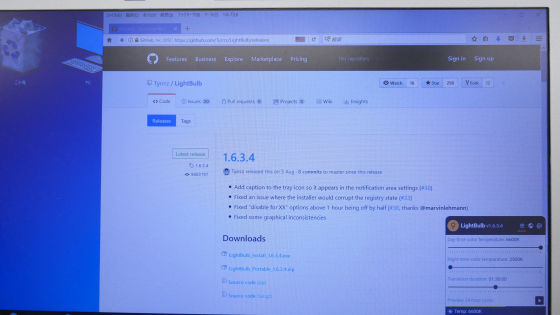
スライダを左に動かし色温度を「6600K」から「2500K」にすると……
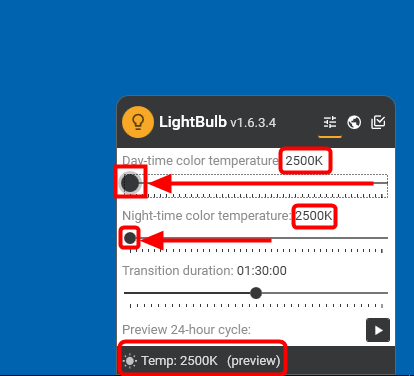
画面の色合いがかなり赤みがかったものに変更されました。ちなみに日の出時刻の色温度は日没時刻の色温度より低くすることはできず、低くしようとすると日没時刻の色温度スライダーが同時に動き、日の出時刻の色温度と同じに設定されます。
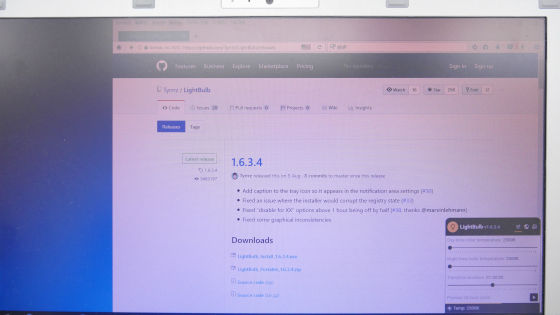
「Transition duration」は「日の出時刻」・「日没時刻」それぞれの設定時間までゆっくりと色温度が変化にかかる時間です。デフォルトだと「1:30:00」。つまり、1時間30分かけて設定した時間までにゆっくりと設定した色温度に変化します。
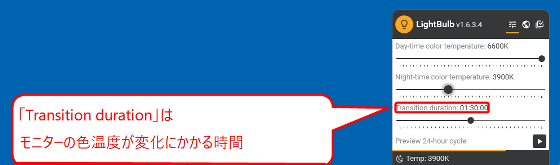
スライダーを左右に動かすと、変化にかかる時間を0秒から3時間まで調節できます。
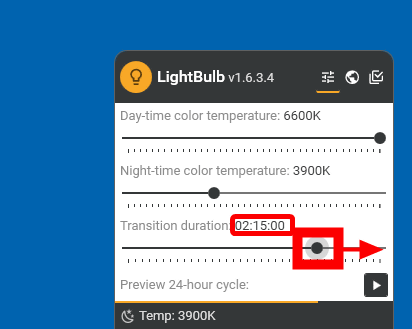
・1日に起きる色温度の変化をテストする。
日の出と日没の色温度を設定したら、どのように変わっていくかをプレビューすることができます。下部の「Preview 24-hour cycle」の右にある「再生」ボタンをクリック。
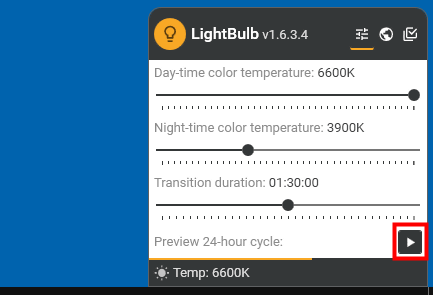
みるみるモニターの色温度が早送りのように変化して、1日に起きる色温度の変化がわかります。
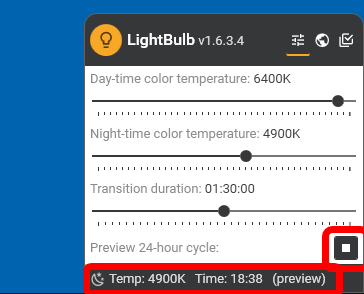
色温度が早送りのように変化していく様子は、実際にプレビューする以下のムービーを見れば一発で理解できます。
目の疲れを軽減するソフト「LightBulb」で時刻に応じて変化する画面の色温度を早送りで見るとこんな感じ - YouTube
https://www.youtube.com/watch?v=uXWEDIzmQ_o
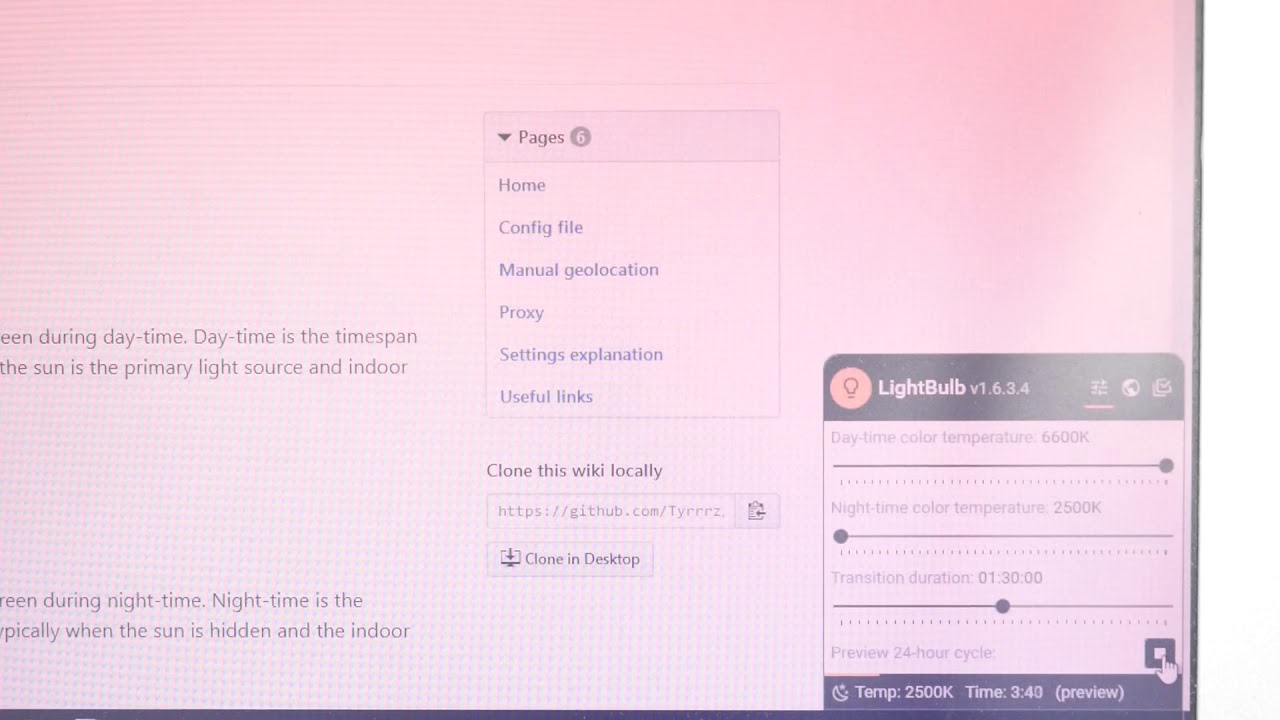
◆「日の出の時刻」・「日没の時刻」を変更する
日の出・日没の時刻はインストール時点で所在地をもとに自動設定されていますが、自分で日の出・日没時刻を設定したいという場合は画面右上にある地球の形をした「Geolocation」アイコンをクリック。
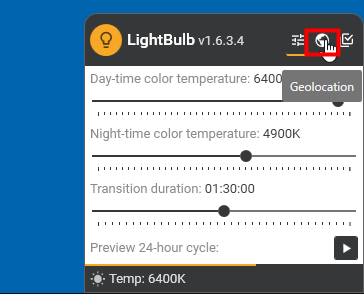
このPCだと初期設定は「東京」となっていました。
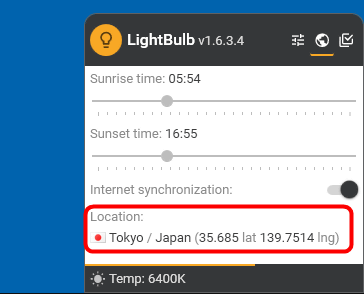
まずは「Internet synchronization」のトグルスイッチをオフ(左)にして……
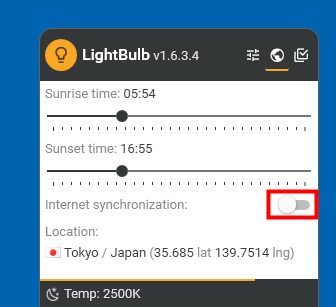
「Sunrise time」で「日の出の時刻」を、「Sunset time」で「日没の時刻」をそれぞれのスライダーを左右に動かして変更できます。
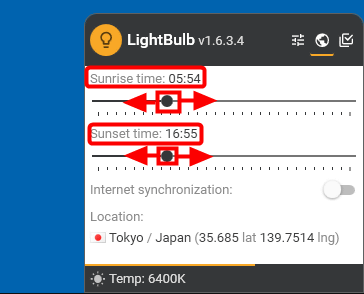
◆全画面表示をするソフトの起動時に色温度を変更しないようにする
PCゲームなど全画面表示される特定のソフトウェアを使うときは色温度を変更したくないというケースがあります。そういう場合は、右上に3つ並んだアイコン群の右端、「Advanced」アイコンをクリック。
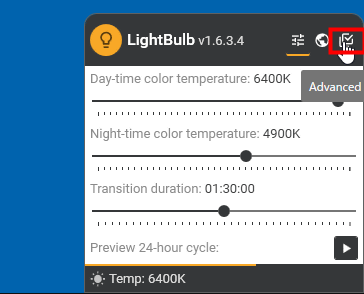
「Pause when fullscreen」のトグルスイッチをオン(右)にすればOK。
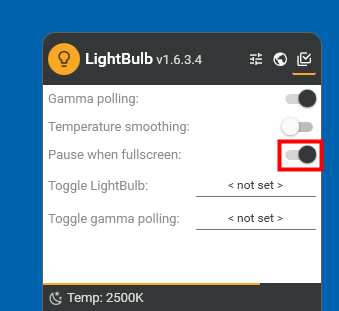
◆PC起動時に「LightBulb」が起動しないようにする
「LightBulb」のやや「行儀の悪い」ところは、インストールするとスタートアップに自らを登録してPC起動時に同時に起動するようになる一方で、スタートアップから外す設定がないこと。ソフトは使いたいけれどスタートアップから外したいという場合は、Ctrl+Shift+Escを同時押しして「タスクマネージャー」を起動し、「スタートアップ」タブをクリック。
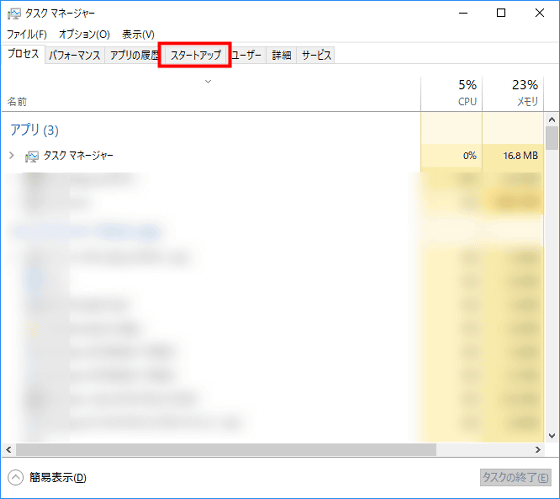
「LightBulb」の項目を右クリック。
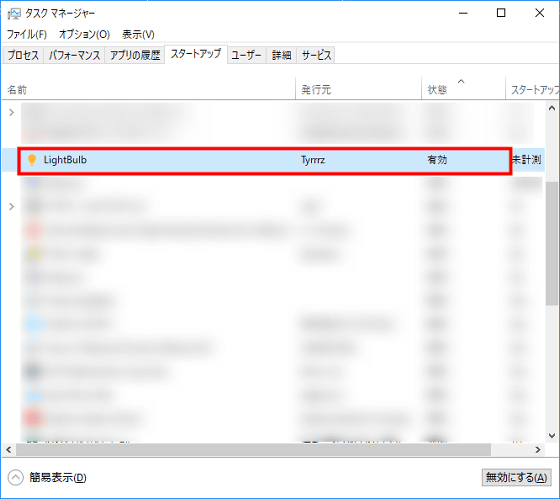
メニューの「無効化」をクリックします。
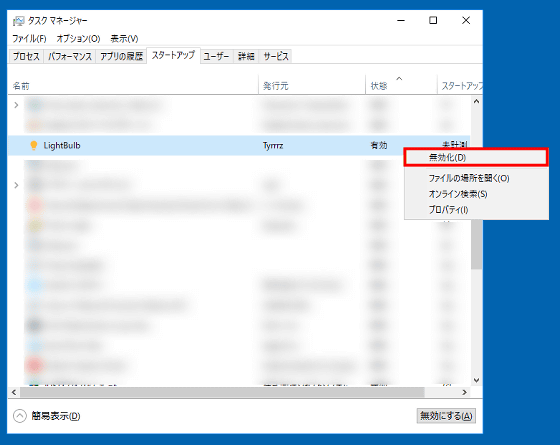
・関連記事
無料でモニターの色温度や明るさを時間によって自動調節することで安らかな睡眠を取り戻す「SunsetScreen」 - GIGAZINE
iPhoneの画面カラーを暖色系に変えて夜間にブルーライトをカットするiOS 9.3の新機能「Night Shift」を使ってみた - GIGAZINE
Windows 10で「ブルーライト低減機能」のトグルボタンが発見される - GIGAZINE
ディスプレイの周囲をうっすら照らして目の疲れを激減させる光システム「Lightpack」 - GIGAZINE
クリスマスまでのカウントダウン機能付きスノーグローブを表示させるソフト「Christmas Snow Globe Countdown」 - GIGAZINE
ついやってしまうCapsLockのアレを無料で解決してくれる「CapsUnlocker」 - GIGAZINE
・関連コンテンツ
in 動画, ソフトウェア, レビュー, Posted by darkhorse_log
You can read the machine translated English article "LightBulb" which adjusts the color temp….